Διαφήμιση
Ίσως έχετε κατεβάσει ένα αρχείο εικόνας πριν, και υπάρχει μια καλή πιθανότητα χρησιμοποίησε τη δημοφιλή επέκταση αρχείου .ISO. Αυτά (συνήθως αρκετά μεγάλα) αρχεία είναι ουσιαστικά ψηφιακά οπτικά μέσα και όλα τα αρχεία που περιέχονται σε αυτό το μέσο είναι τυλιγμένα στο αρχείο .ISO.
Σε αντίθεση με τα Windows, Linux Ξεκινώντας με το Linux και το UbuntuΣας ενδιαφέρει η μετάβαση στο Linux... αλλά από πού ξεκινάτε; Είναι συμβατός ο υπολογιστής σας; Θα λειτουργούν οι αγαπημένες σας εφαρμογές; Εδώ είναι όλα όσα πρέπει να ξέρετε για να ξεκινήσετε με το Linux. Διαβάστε περισσότερα έχει ενσωματωμένη υποστήριξη για την τοποθέτηση και τον χειρισμό αρχείων εικόνας. Αυτό σημαίνει ότι δεν χρειάζεται απαραιτήτως λογισμικό τρίτου μέρους 3 απλά δωρεάν εικονικά εργαλεία δίσκου για να τοποθετήσετε δίσκους και εικόνες ISO Διαβάστε περισσότερα για να αποκτήσετε πρόσβαση στα αρχεία .ISO και στα αρχεία που περιέχονται σε αυτά.
Υπάρχουν στην πραγματικότητα μερικοί τρόποι να το κάνετε αυτό, ώστε να μπορείτε να επιλέξετε μια μέθοδο που σας ταιριάζει.
ISO ISO Baby
Η μορφή αρχείου εικόνας είναι ένας δημοφιλής τρόπος διανομής λογισμικού στο διαδίκτυο από τότε ευρυζωνικές ταχύτητες Αυξήστε την ταχύτητα της σύνδεσης στο Internet Διαβάστε περισσότερα μας επέτρεψαν να το πράξουμε. Οι πιθανότητες είναι εγκατεστημένες την αγαπημένη σας διανομή Linux Οι 10 πιο δημοφιλείς εφαρμογές Linux και το Distros το 2018Δεν είστε σίγουροι ποια λειτουργικά συστήματα και εφαρμογές Linux πρέπει να χρησιμοποιήσετε; Έχουμε στρογγυλοποιήσει μερικές από τις πιο δημοφιλείς εφαρμογές και διανομές Linux για να παρακολουθήσετε το 2018. Διαβάστε περισσότερα χρησιμοποιώντας ένα αρχείο .ISO, πιθανώς ένα που έχετε ετοιμάσει σε καλά παλιά παράθυρα.
Η μορφή αρχείου .ISO αρχειοθετεί απλά το περιεχόμενο ενός δίσκου οπτικών μέσων χρησιμοποιώντας το σύστημα αρχείων ISO 9660. Είναι επίσης πιθανό αυτές οι εικόνες να χρησιμοποιούν το σύστημα αρχείων UDF (Universal Disc Format) σε ορισμένες περιπτώσεις. Τα δεδομένα εντός του αρχείου είναι ασυμπίεστα και μια εικόνα .ISO μπορεί να γίνει από οποιοδήποτε οπτικό μέσο "" - CD, DVD, HD-DVD (θυμάστε αυτά;), Blu Ray Η ιστορία τεχνολογίας Blu-Ray και το DVD [Τεχνολογία εξηγείται] Διαβάστε περισσότερα και ούτω καθεξής.
Δεν είναι δυνατή η χρήση της μορφής αρχείου .ISO για τη δημιουργία μιας εικόνας ενός CD ήχου, καθώς αυτά δεν χρησιμοποιούν ένα σύστημα αρχείων υπολογιστή. Σε αυτές τις περιπτώσεις προτιμώνται συχνά συνδυασμοί εικόνων BIN / .CUE.
Εάν θέλετε να αποκτήσετε πρόσβαση στα αρχεία μέσα σε ένα αρχείο .ISO, πρώτα θα πρέπει να το εγκαταστήσετε. Μπορείτε είτε να επιλέξετε τη μέθοδο της γραμμής εντολών είτε μπορείτε να χρησιμοποιήσετε ένα πρόγραμμα με μια γραφική διεπαφή εάν δεν είστε λάτρης των εντολών που βασίζονται σε κείμενο.
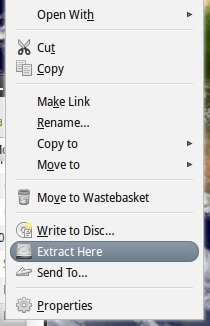
Ορισμένες διανομές μπορεί να έχουν παράσχει λογισμικό, ώστε να μπορείτε να εξαγάγετε μέσω του μενού δεξί κλικ. Πριν ξεκινήσετε, βρείτε την εικόνα .ISO, κάντε δεξί κλικ και αναζητήστε το Εξαγωγή εδώ επιλογή. Μπορεί να εκπλαγείτε ευχάριστα!
Εξαγωγή ενός .ISO χρησιμοποιώντας τη γραμμή εντολών
Αυτό δεν είναι τόσο δύσκολο όσο ακούγεται, είναι απλώς θέμα να πάρουμε τη σύνταξη δεξιά στην εντολή. Πρώτα θα πρέπει να δημιουργήσετε ένα φάκελο στον οποίο να τοποθετήσετε την εικόνα, να ανοίξετε τον επεξεργαστή γραμμής εντολών και να εισάγετε:
sudo mkdir / mnt / iso
Εισαγάγετε τον κωδικό πρόσβασής σας όταν σας ζητηθεί και θα δημιουργηθεί ο κατάλογός σας. Τώρα μπορούμε να προσαρμόσουμε το αρχείο πληκτρολογώντας:
sudo mount -o βρόχο.iso / mnt / iso
Αντικαθιστώ
sudo mount -ο βρόχος /home/tim/Downloads/image1.iso / mnt / iso
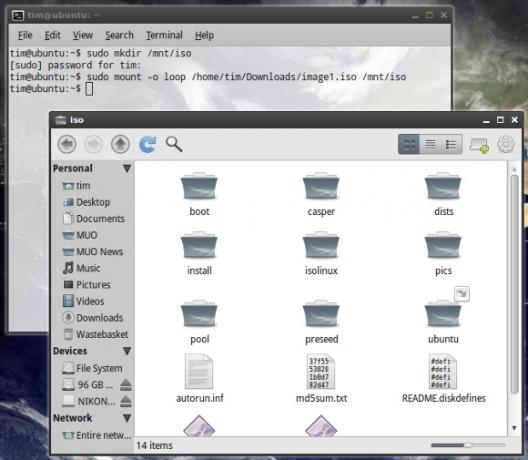
Τώρα μπορείτε να πλοηγηθείτε στο φάκελο που δημιουργήσατε και να αποκτήσετε πρόσβαση στα αρχεία εντός του .ISO. Αν θέλετε να τραβήξετε ολόκληρη την παρτίδα μέσω της γραμμής εντολών, μπορείτε να αντιγράψετε τα περιεχόμενα του φακέλου πληκτρολογώντας:
sudo cp -r / mnt / iso / home / tim / Έγγραφα
Αυτή η εντολή θα αντιγράψει ολόκληρη την παρτίδα σε ένα ξεχωριστό φάκελο "iso" στο φάκελο "Έγγραφα". ο
-r
επιλογή δίνει εντολή στη διαδικασία αντιγραφής, η οποία περιλαμβάνει τα περιεχόμενα του φακέλου.

Δεν χρειάζεται απαραίτητα να το κάνετε αυτό φυσικά, καθώς μόλις το έχετε τοποθετήσει μπορείτε να χρησιμοποιήσετε το διαχειριστή αρχείων σας για να επιλέξετε και να επιλέξετε τα κομμάτια που θέλετε.
Σημείωση: Εάν η εντολή που χρησιμοποιείται εδώ για την εγκατάσταση του .ISO αποτύχει, ίσως θελήσετε επίσης να δοκιμάσετε:
mount -o βρόχο -t iso9660.iso / mnt / iso
Εξαγωγή ενός .ISO χρησιμοποιώντας λογισμικό
Εάν η γραμμή εντολών δεν είναι για σας, υπάρχουν μερικές εφαρμογές που προσαρμόζονται και σας επιτρέπουν να εξάγετε αρχεία εικόνας. Είναι όλα ελεύθερα, όπως συμβαίνει με το μεγαλύτερο μέρος του λογισμικού Linux.
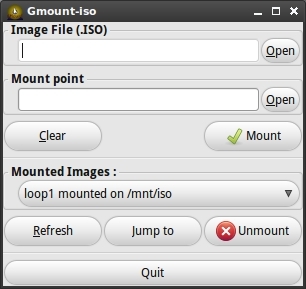
Μια απλή γραφική διεπαφή για το περιβάλλον GTK + που σας επιτρέπει να προσαρμόσετε τα αρχεία .ISO σε έναν κατάλογο της επιλογής σας. Εισαγάγετε τη διαδρομή προς το .ISO στο Αρχείο εικόνας και το φάκελο στον οποίο θα θέλατε να εμφανίσετε τα περιεχόμενα στο Σημείο προσάρτησης πεδίο.
Στη συνέχεια, απλά κάντε κλικ Βουνό και τα περιεχόμενα της εικόνας θα εμφανιστούν στον κατάλογο που έχετε ορίσει.
Το Ubuntu και άλλες διανομές που χρησιμοποιούν το Synaptic μπορούν να εγκαταστήσουν μέσω της γραμμής εντολών:
sudo apt-get install gmountiso
ΑκετόνηISO
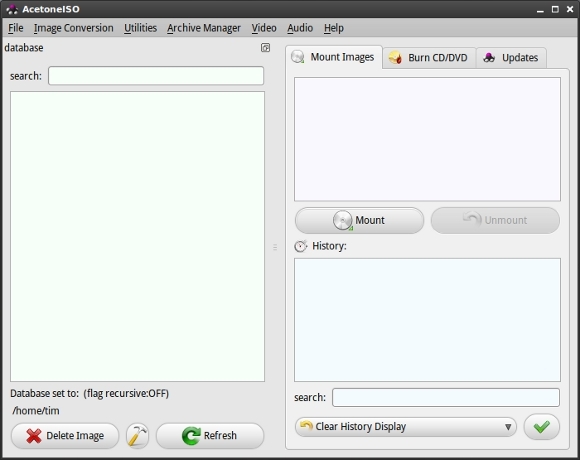
Με υποστήριξη για μια ποικιλία μορφών εικόνας, συμπεριλαμβανομένων των .ISO, .BIN, .MDF και .NRG Το AcetoneISO είναι μια άλλη ισχυρή γραφική διεπαφή για τη συναρμολόγηση και την εξαγωγή.
Το AcetoneISO σας επιτρέπει να καθορίσετε ένα φάκελο στον οποίο βρίσκονται τα αρχεία εικόνας ή μπορείτε απλά να επιλέξετε Βουνό και το σημείο AcetoneISO στο σωστό αρχείο.
Το Ubuntu και άλλες διανομές που χρησιμοποιούν το Synaptic μπορούν να εγκαταστήσουν μέσω της γραμμής εντολών:
sudo apt-get εγκαταστήσετε acetoneiso
Έχετε κάποιο από τα αγαπημένα σας προγράμματα στήριξης εικόνας; Χρησιμοποιείτε τη μέθοδο γραμμής εντολών ή ένα GUI; Ενημερώστε μας στα σχόλια!
Ο Tim είναι ανεξάρτητος συγγραφέας που ζει στη Μελβούρνη της Αυστραλίας. Μπορείτε να τον ακολουθήσετε στο Twitter.

